Личный кабинет в Бинбанке: онлайн-регистрация и вход в binbank.ru для физических лиц

Бинбанк предлагает клиентам взаимодействовать в онлайн-режиме. Открыть личный кабинет Бинбанка можно, пройдя по адресу веб-сайта организации — www binbank ru. Ниже рассказано, как проводится регистрация личного кабинета, каким функционалом обладает интернет-банк. Речь пойдёт не о старой версии ЛК и фирменного приложения, а о последней – 2.0.
Процедура регистрации и входа в ЛК
Получить доступ к ЛК можно 3 способами и только тем, кто уже стал клиентом Бинбанка:
- При получении пластиковой карты регистрация осуществляется автоматически в течение суток после активации карточки.
- Подав заявление в банк о подключении кабинета. Его прикладывают в качестве дополнения к основному соглашению.
- Пройти процедуру регистрации онлайн на сайте Бинбанк.ру.
В случае с обращением в офис банка порядок получения доступа таков:
- Оформляем карточку.
- Получаем логин и временный пароль (указан в договоре с финучреждением), который позже нужно будет сменить.
- Проверяем данные и входим в систему.
Есть и второй вариант:
- Заполняем заявку о подключении к интернет-банкингу. Из документов с собой нужно взять лишь паспорт.
- Получаем у менеджера логин (обычно составляется на основе имени или фамилии клиента).
- Получаем временный пин-код для входа и авторизуемся.
Последний вариант – пройти регистрацию на сайте. Ранее действовавшая старая версия ЛК была обновлена, и клиент получил возможность регистрироваться на веб-ресурсе учреждения, не приходя в отделение. Полезно помнить, что данные авторизации от ЛК в старой версии банкинга не подойдёт – придётся зарегистрироваться повторно.
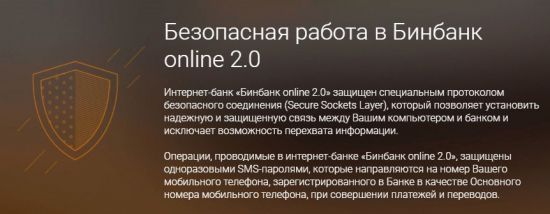
Для начала потребуется открыть личный кабинет, пройдя по адресу online.binbank.ru. Платить за подключение аккаунта не требуется. Открыв вкладку «Войти» на главной странице, жмите на строчку «Регистрация».
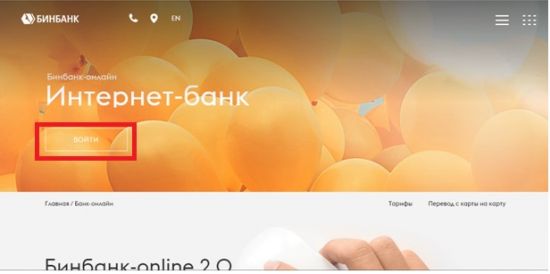
Потребуется заполнить высветившуюся форму с личными данными:
- Номер телефона (он должен быть обязательно указан как контактный в договоре с финучреждением).
- 4 последние цифры действующего банковского счёта или карты, обслуживаемой Бинбанком.
- Вводим будущий пароль и повторяем его в отдельном поле справа. Он должен составлять не менее 8 символов.
- Указываем email.
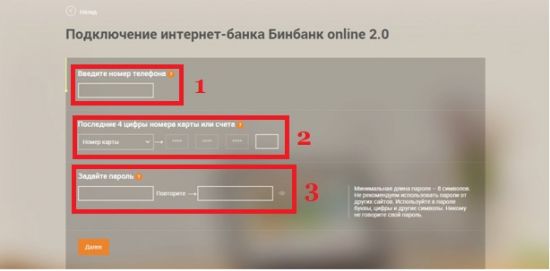
Закончив с этим, жмите «Далее». На номер телефона отправят СМСку с одноразовым кодом для подтверждения пользователя. Введите его в открывшемся поле – после этого регистрация завершена.
Теперь можно авторизоваться в ЛК. Предусмотрен разный порядок входа для клиентов исходя из их статуса – для частных и юрлиц.
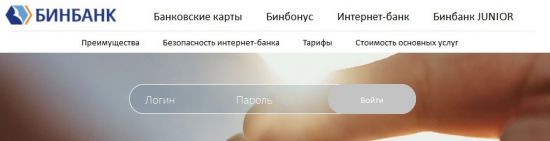
Вход для физических лиц стандартный – кликнете по надписи «Интернет банк для частных клиентов» (оранжевого цвета), после на «Войти» и в появившейся форме вводим комбинацию логин+пароль. Внизу страницы перечислены меры безопасности хранения данных для входа в учётную запись.
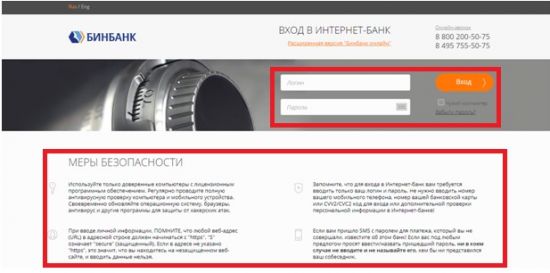
После потребуется ввести пароль, отправленный на сотовый. Подтвердив свою личность, юзера перенаправят в меню ЛК.
Помните! Открыв настройки кабинета и кликнув на вкладку «Логин и пароль», можно сменить данные входа. Оповещение о необходимости составления нового постоянного пароля придёт автоматически. Не забудьте сменить старый пароль на новый в первый же вход в аккаунт. Для этого нужно ввести один раз прежний и дважды повторить новый.
Программа оценит введённую комбинацию по уровню безопасности. Чтобы создать максимально надёжную последовательность символом, прочитайте рекомендации банка о составлении и хранении кода.
На указанный номер телефона в будущем будут высылать одноразовые пароли на подтверждения операций и движения денег. А вот информационные действия введение кода не требуют.
Эта стандартная мера безопасности, используемая во многих подобных сервисах. Однако мало кто знает, что именно Бинбанк первым стал применять практику одноразовых паролей для обеспечения надёжности данных клиентов в сети.
Помните, что, если на сотовый пришёл пароль для операции, которую клиент не проводил, нужно сразу связаться с банком и оповестить оператора о данном инциденте.
Ещё одна мера предосторожности активируется при вводе неверных данных. Введя трижды неправильный пароль, войти в кабинет нельзя будет в течение 3 минут.

Если данные для авторизации были забыты, то на форме входа нужно кликнуть по строке «Забыли логин или пароль?», после чего запустится процедура восстановления доступа к аккаунту. Дальнейшие действия и сама форма для заполнения схожи с тем, что использовались при регистрации. Потребуется заново ввести:
- Номер сотового, привязанный к кабинету.
- Последние 4 цифры номера карточки или счёта.
- Задать новый пароль и повторить его в отдельной строке.
При необходимости можно сменить логин, указав вместо него номер телефона.
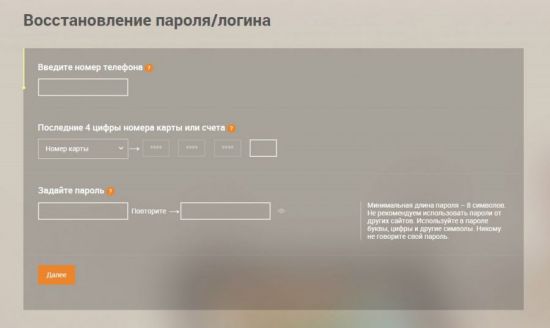
Если есть подозрение, что посторонние лица получили данные для авторизации, необходимо немедленно связаться с банком и запросить временную блокировку ЛК.
При авторизации с иного, не собственного устройства следует для обеспечения безопасности проставить галочку рядом с надписью «чужой компьютер».
Важно! Следите, чтобы использовался сайт с адресом, в конце которого стоит «s». Это метка, означающая «secure», т.е. защищённость страницы. 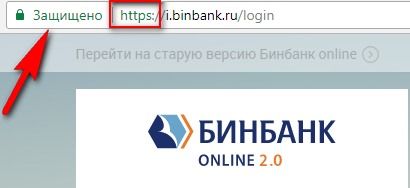

Читайте также: Доступ к аккаунту Тинькофф через номер телефона
Функционал интернет-банка
Сервис является полностью бесплатным, но за некоторые операции взимается небольшая комиссия. Использование системой максимально упрощено, для проведения любого действия нужно пройти в соответствующий раздел в самом кабинете.
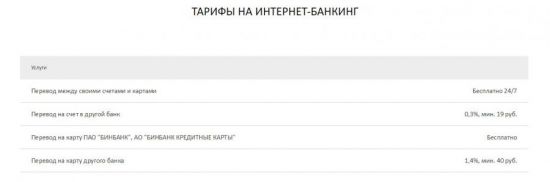
Учётная запись позволяет клиентам в любое время в режиме online:
- Осуществлять переводы денежных средств со счёта на счёт или банковскую карту в разных валютах. Транзакции возможны и на счета других банков либо на имя частных или юридических лиц.
- Оплачивать множество операций, покупок и услуг – ЖКХ, интернета, штрафов, связи и т.п.
- Конвертировать, покупать и продавать валюту и создавать отдельные счета в разной валюте.
- Добавлять и изменять иные сведения о себе (email, контактные данные и пр.).
- Оформлять страховку (сразу в момент запроса на выдачу кредита).
- Привязывать карточки других банков.
- Устанавливать лимиты для конкретного счёта.
- Просматривать имеющиеся задолженности по штрафам и налогам, а также уведомления от кредитора.
- Создавать шаблоны платёжных документов и проводимых транзакций.
- Позвонить прямо со страницы сайта, если подключён быстрый интернет и имеется микрофон.
- Заказывать доставку пластиковых карт на дом или в отделение.
- Оформить заявку на любой кредит, отправить вместе с ней все требуемые документы.
- Просматривать сведения по начислению и списанию средств, состоянию счетов и банковских карт, а также по проведённым ранее операциям. Плюс — %-ты по каждой операции и вкладу.
- Менять пин-код от пластиковых карточек.
- Ознакомиться с личной кредитной историей.
- Отправлять заявку на эмитирование новых карт (дебетовые и кредитные карты), открытие счёта либо депозита.
- Просматривать текущие задолженности по взятым обязательствам и вносить взносы.
- Получать выписки и иные документы о наличии и движении денежных средств.
- Управлять бонусной программой Binbonus, отслеживать начисление бонусов за покупки, проведённые с помощью карты Бинбанка.
Внимание! Возле множества полей, вкладок и строк для заполнения стоит вопросительный знак. Это подсказки, нажав на которые можно узнать дополнительную информацию. Однако интерфейс ЛК можно изменить, выбрав нужное в подразделе «Настройка профиля».
Работа с личным кабинетом
Оформляя любой кредит, карту, вклад или депозит, можно воспользоваться онлайн-калькулятором и рассчитать потенциальный заработок или условия займа.

Открывая вклад через интернет-банк, клиенту начисляется дополнительная доходность в 0,3 %.
Важно! При оформлении сразу нескольких операций в рамках одной сессии их можно подтвердить одним паролем, а не ждать и вводить одноразовые коды для подтверждения каждого действия.
Открыв вкладку «Бинбонус» можно:
- Подключать программу.
- Менять категории.
- Активировать компенсацию покупок бонусами.
Текущий курс валют можно узнать в разделе кабинета. Ставки приведены на основе актуальных сведений, поступающих напрямую с ЦБ РФ. Информация достоверна в течение 24 суток и обновляется ежедневно. Всего банк предлагает использовать следующие валюты:
- Рубли.
- Евро.
- Доллары.
Обменные операции в валюте проводятся в разделе «Переводы на мои счета».
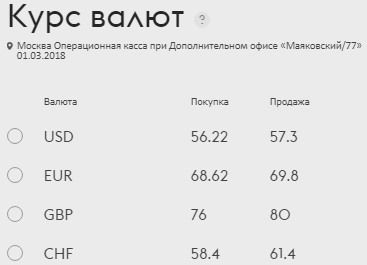
Для просмотра долгов по займам и кредитным карточкам в ЛК нужно кликнуть на раздел «Карты и счета». Откроется список с актуальными займами, где нужно выбрать номер интересующего продукта.
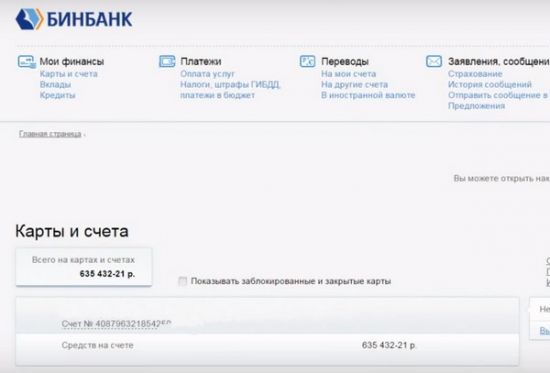
Появится информация с:
- Действующим кредитным лимитом.
- Размером долга.
- Оставшимся объёмом доступных средств – суммарно и по каждому счёту и карте.
На заметку! Данные о задолженности показывают без знака «–», сервис лишь демонстрирует объём использованных денежных средств. Когда остаток по счёту отобразится в виде отрицательного числа (т.е. –1 500 рублей), то это значит, что кредитный лимит был исчерпан. В конце календарного месяца начисляются %-ты за пользование деньгами, поэтому нулевой остаток на счёте стал отрицательным. Напротив общей суммы долга указан размер обязательных платежей.
При необходимости сменить пин-код от карточки Бинбанка нужно открыть ЛК и выбрать вкладку «Изменить PIN-код». Выбираем тот пластик, данные которого необходимо сменить. Дважды записываем новый и жмём на «Подтвердить».
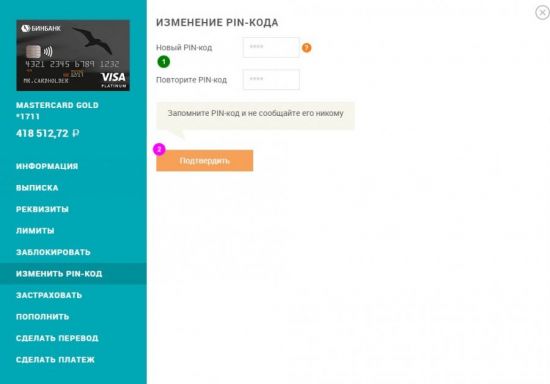
Открыв раздел «На мои счета» и далее «Переводы», юзер сможет двигать денежные средства с карты или счёта в разных валютах, начисляя их на счета и карточки своего или чужого банка. Теперь потребуется ввести номер счёта и карты, с которой спишут деньги, данные карточки или счёта для начисления, а также сумма вывода.
Этим способом можно также вносить платежи для погашения займов либо перемещать деньги в «копилку» и, наоборот, снимать их с депозита и выводить на иные счета. Если нужно снять наличные, вывод следует осуществлять на дебетовый пластик. Переводы между картами любых банков с системами Visa и MasterCard проводятся мгновенно.
Для оформления транзакции необходимо в разделе «Переводы» выбрать «на другие». Затем потребуется указать:
 Вход в личный кабинет банка Авангард онлайн
Вход в личный кабинет банка Авангард онлайн
- ФИО (для перевода частным лицам) или наименование получателя (для организаций).
- Номер карты/счёта.
- БИК или наименование финучреждения, обслуживающего карточку.
Назначение платежа (выбираем соответствующее: алименты, возврат займа, внесение задатка и т.п.) вводится по желанию. При вводе БИК система заполняет требуемые данные автоматически. При оплате налогов нужно ввести НДС налогоплательщика.
Закончив заполнять требуемые сведения, кликаем по «отправить». Далее на номер высылают одноразовый пароль (код высылают всегда, независимо от суммы перевода).
Реквизиты можно узнать, перейдя от раздела «Мои финансы» к подразделу «Карты и счета». Кликнув на номер счёта, высветится секция реквизитов. Их можно скопировать прямо с сайта и отправить любым удобным пользователю способом.
Мобильный банкинг
Можно загрузить приложение на смартфон и пользоваться тем же функционалом интернет-банкинга, что предоставляет официальный сайт. Установив его, клиент может пользоваться услугой PUSH-уведомлений, благодаря чему ему будут сообщать об оплате налогов и штрафов.
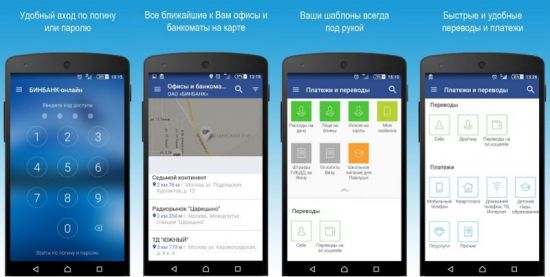
Мобильный банк, кроме стандартных функций, позволяет прямо со смартфона просмотреть расположения банкоматов, терминалов и отделений финучреждения. Кстати, клиенты могут пользоваться не только фирменными банкоматами, которых по стране насчитывается больше 15 000, но и банкоматами финучреждений-партнёров, за операции через которые комиссия не взимается:
- БАНК УРАЛСИБ.
- Банк Русский стандарт.
- Райффайзенбанка.
- ЮниКредит Банка.
- Альфа-Банка.
- Газпромбанка.
Ещё одна полезная возможность – проводить оплату с сервисов:
- Android Pay.
- Apple Pay.
- Samsung Pay.

Загружать его нужно только с официальных магазинов для мобильных устройств:
- App Store (для устройств iPhone, Apple Watch, iPad, iPod touch).
- Playmarket (для смартфонов на ОС Android).
Чтобы войти в учётную запись, нужно тапнуть на «Получите доступ». Далее откроется форма, в которой фиксируют:
- Номер.
- Последние 4 цифры пластика (счёта).
- Пароль для входа от ЛК (тот же, что использовался ранее).
Вновь нужно ввести код из SMS в строку, подтвердив личность юзера и то, что он указал личный номер телефона.
Затем можно ещё упростить вход, сохранив 4-хзначный пароль от приложения, либо отпечаток пальца (при условии поддержки устройством данной технологии). Тогда комбинацию «логин и пароль» не нужно будет вписывать каждый раз, после ввода пин-кода от утилиты откроется ЛК, все данные в нём будут сохранены.
Вопросы по использованию утилиты можно отправлять на email банка — digital@binbank.ru. Отметим, что при возникновении проблем и ошибок желательно не просто написать письмо, но и выслать скриншоты.
Напоследок! Вопросы по работе сервиса, временной блокировки аккаунта или смене данных авторизации в ЛК можно задать сотрудникам компании, позвонив по одному из номеров:
- 8 800 200 50 75 – для клиентов по всей России.
- 8 495 755 50 75 – для жителей Москвы и клиентов за рубежом.
- 8 800 200 37 00 – для связи на случай возможного мошенничества или получения доступа к кабинету третьими лицами.
Все вызовы бесплатны, принимаются круглосуточно. Если нужно подключить дополнительную услугу или провести операцию, сотруднику call-центра паспортные данные для подтверждения личности звонящего.
Итак, получить доступ к кабинету может только клиент учреждения. Регистрация осуществляется по номеру карты или счёта, потребуется вписать номер сотового, куда далее начнут высылать коды, и самостоятельно ввести постоянный пароль. Все действия пользователь сможет производить удалённо в любое время суток.






